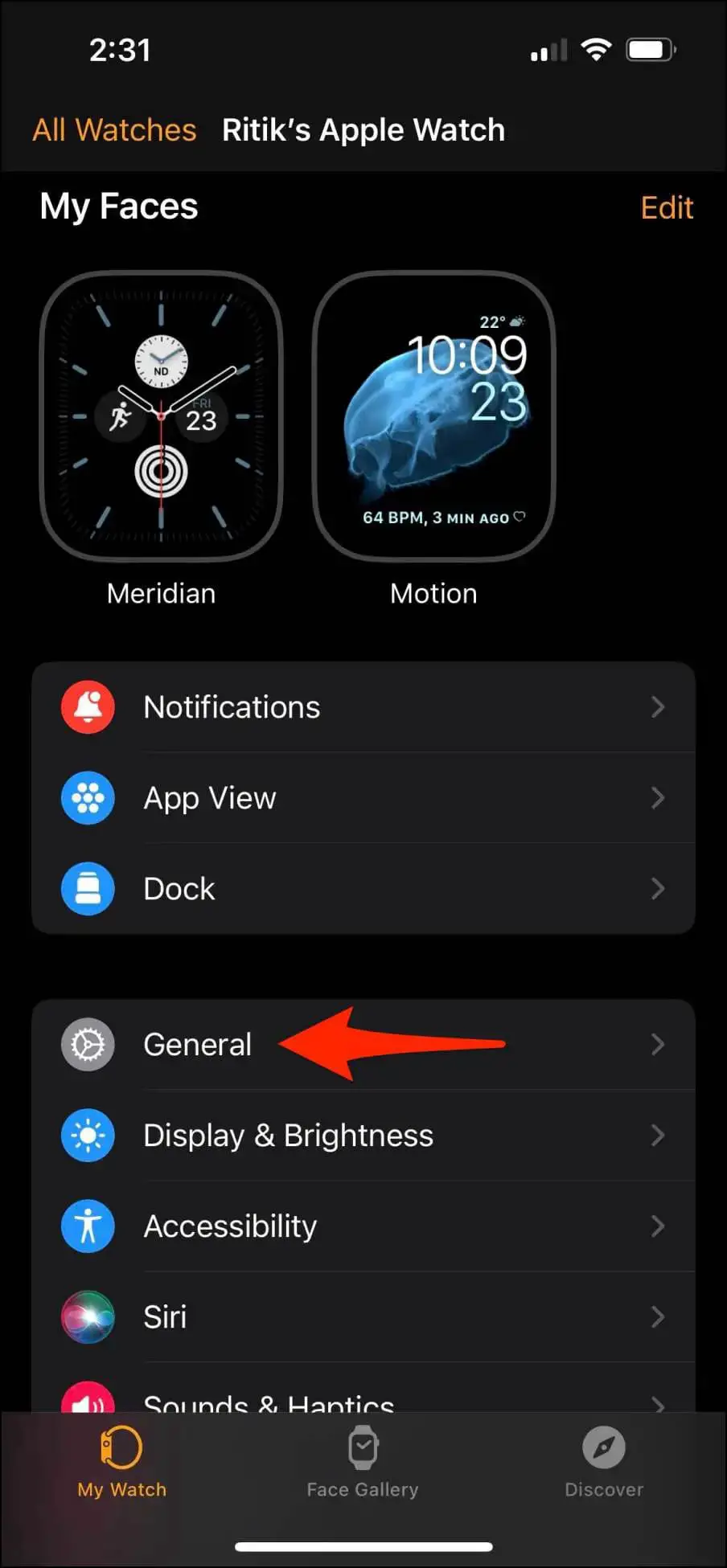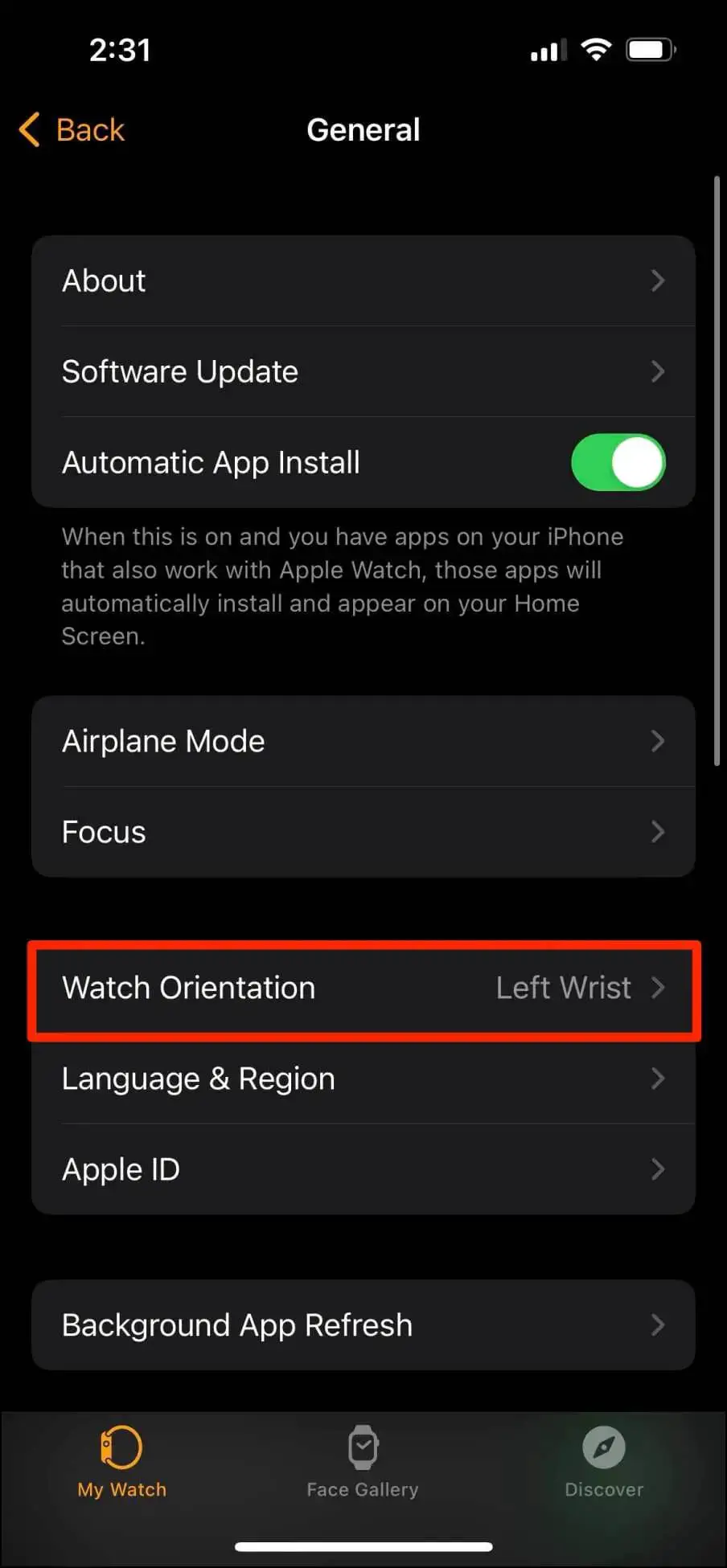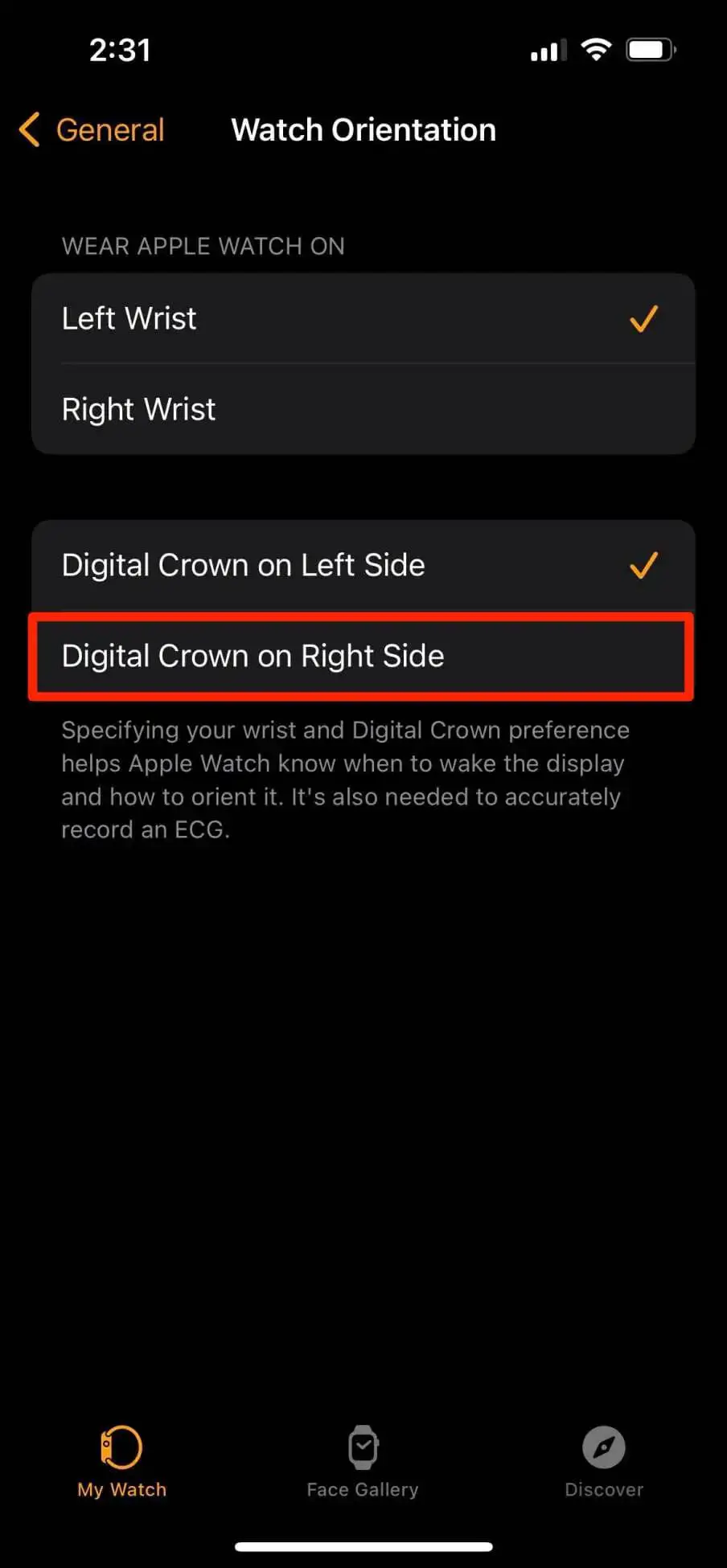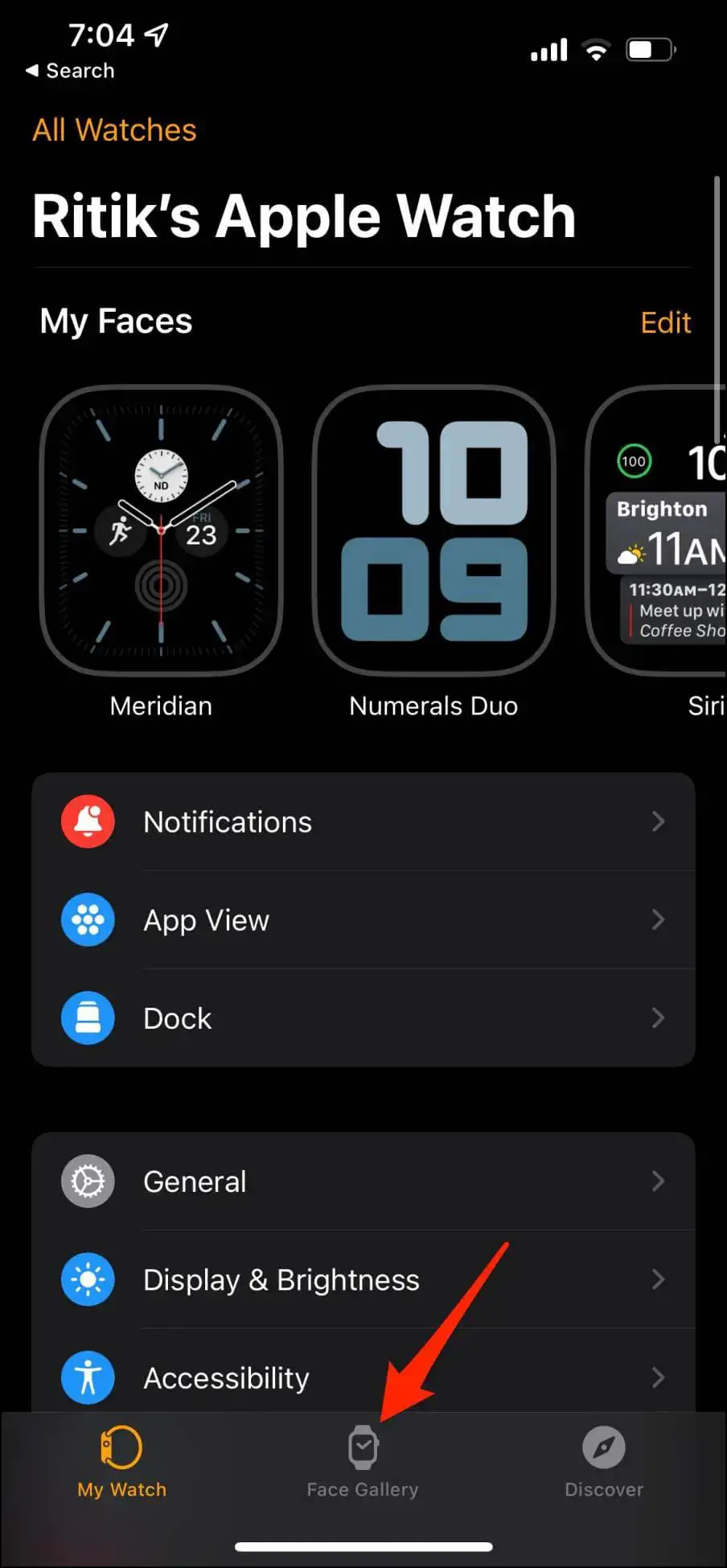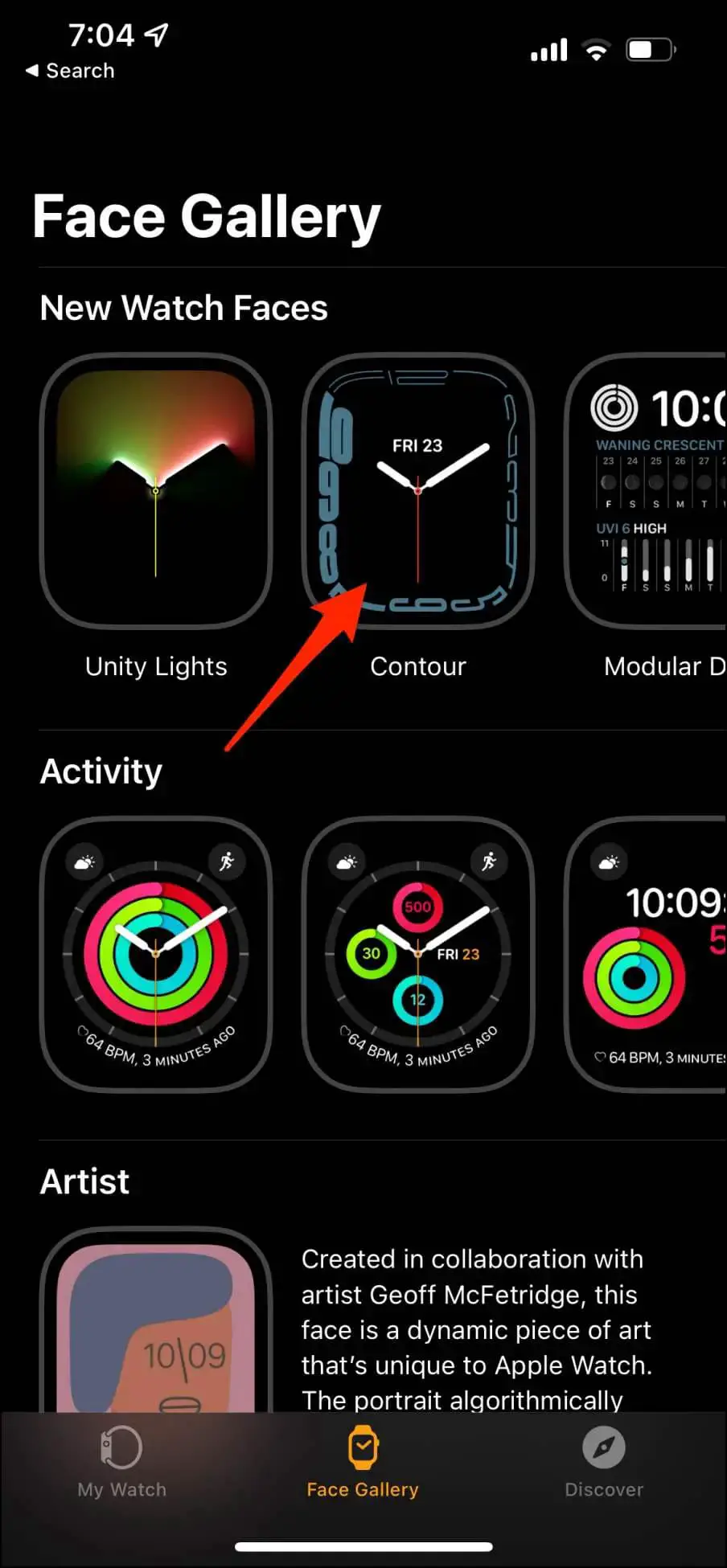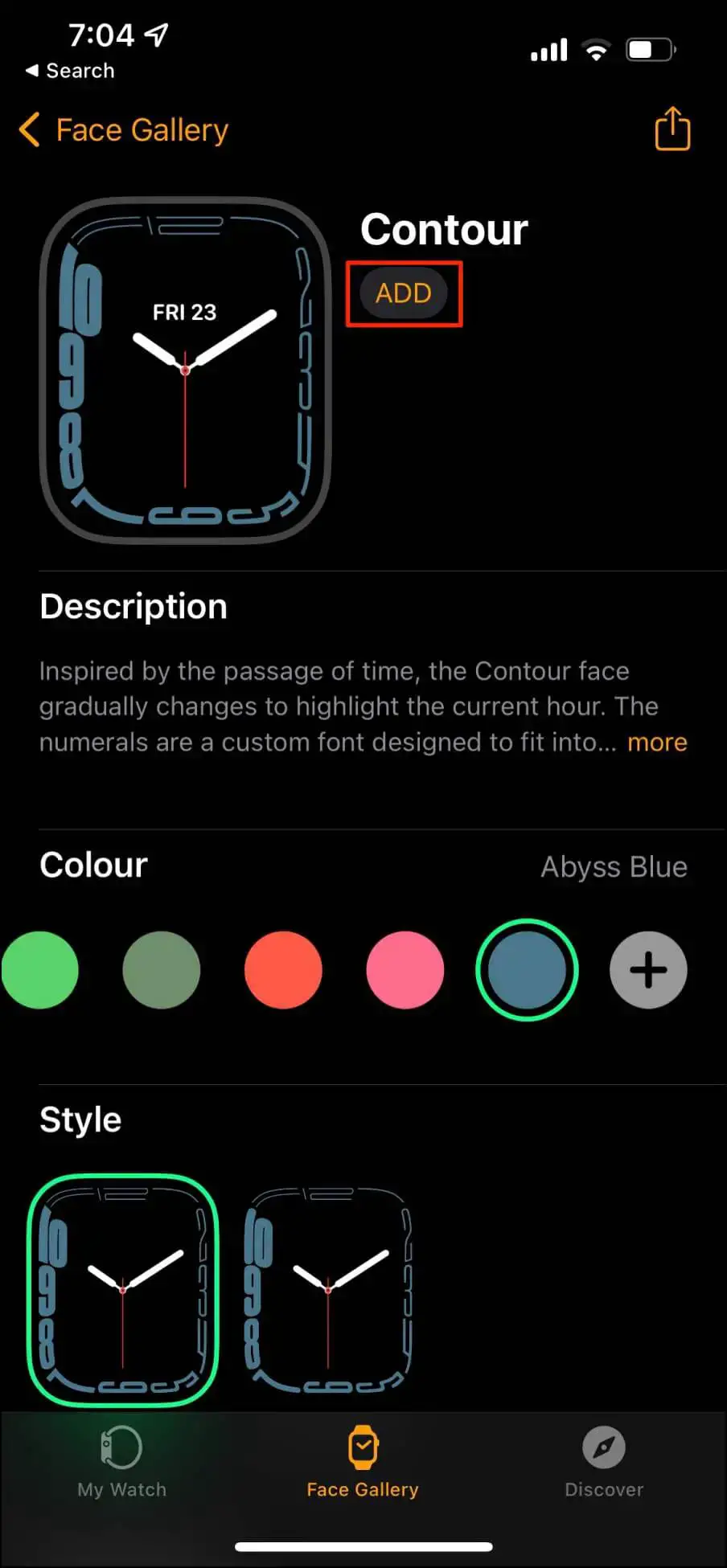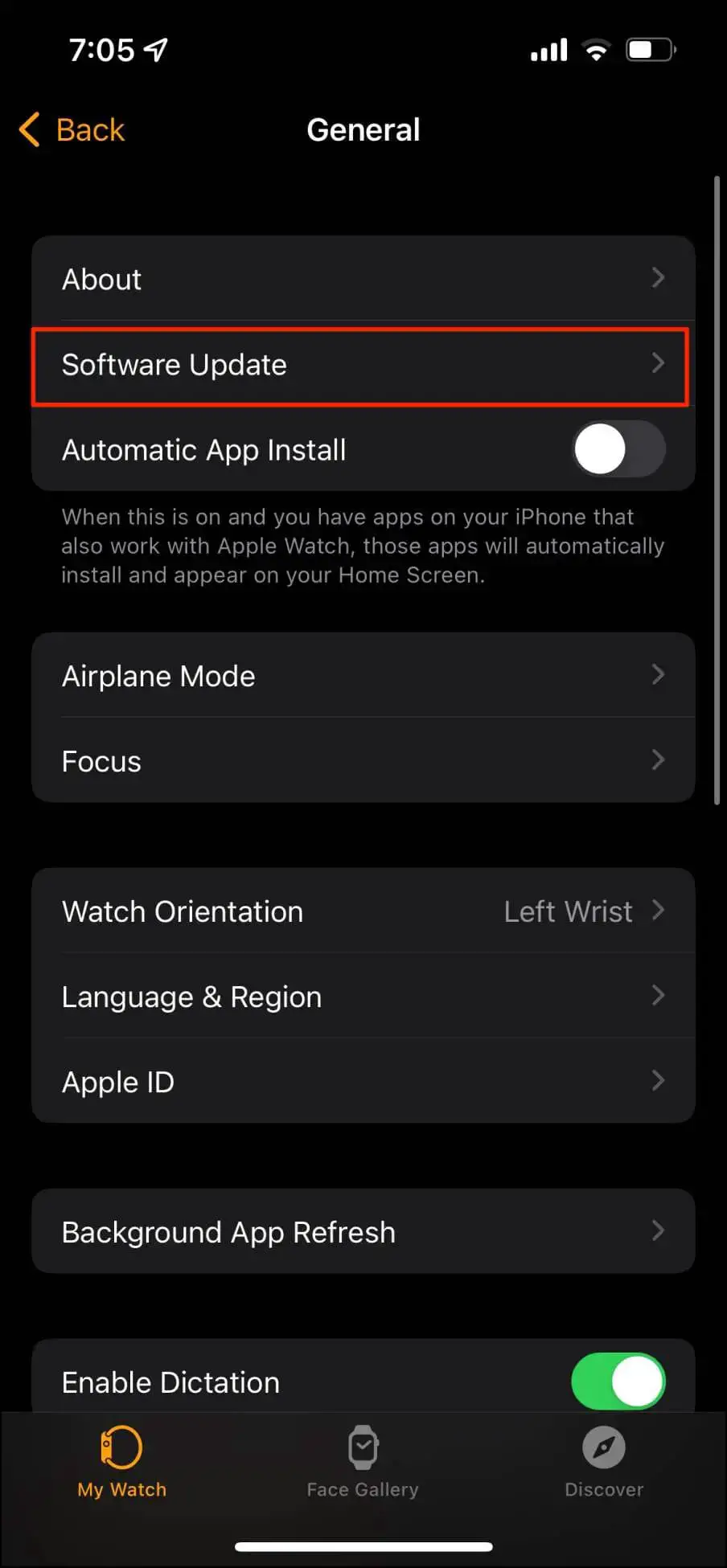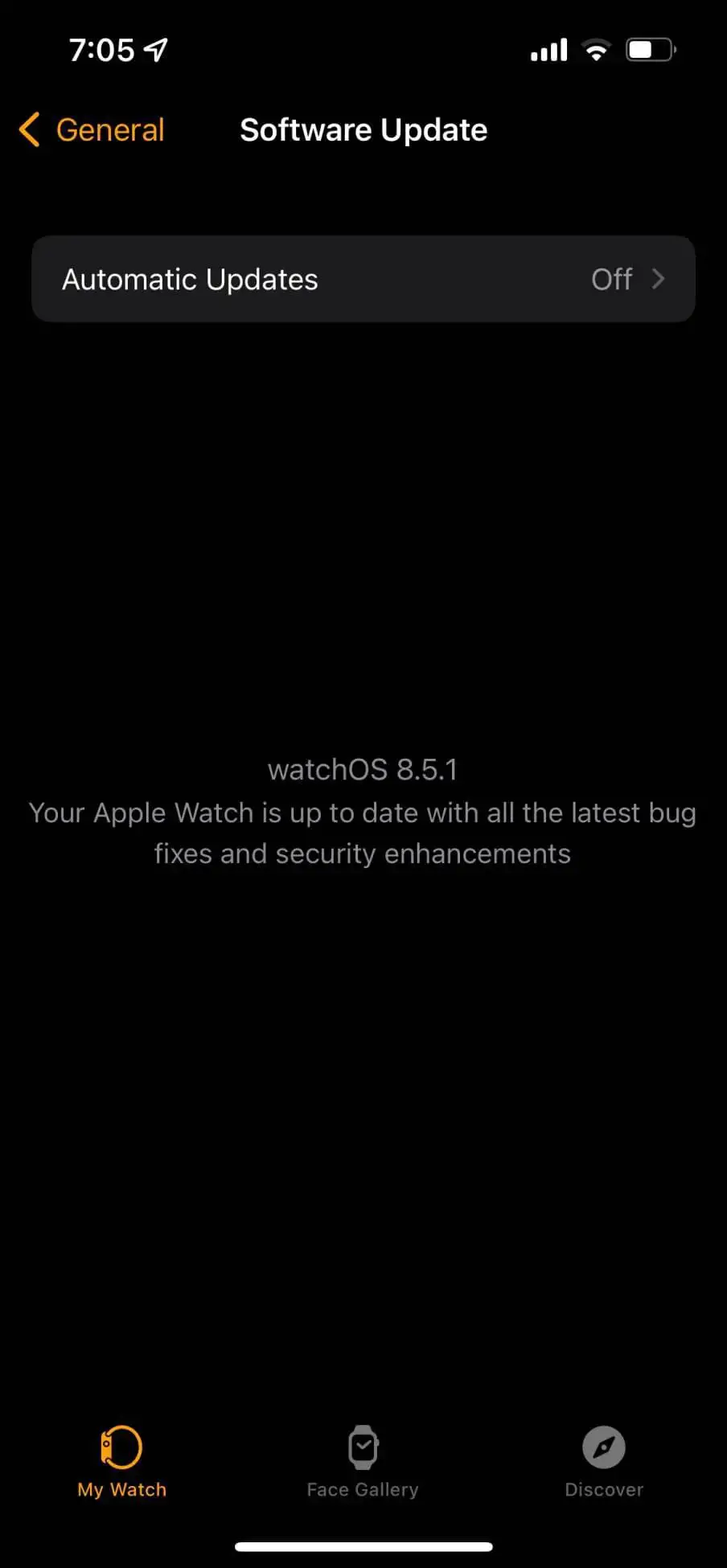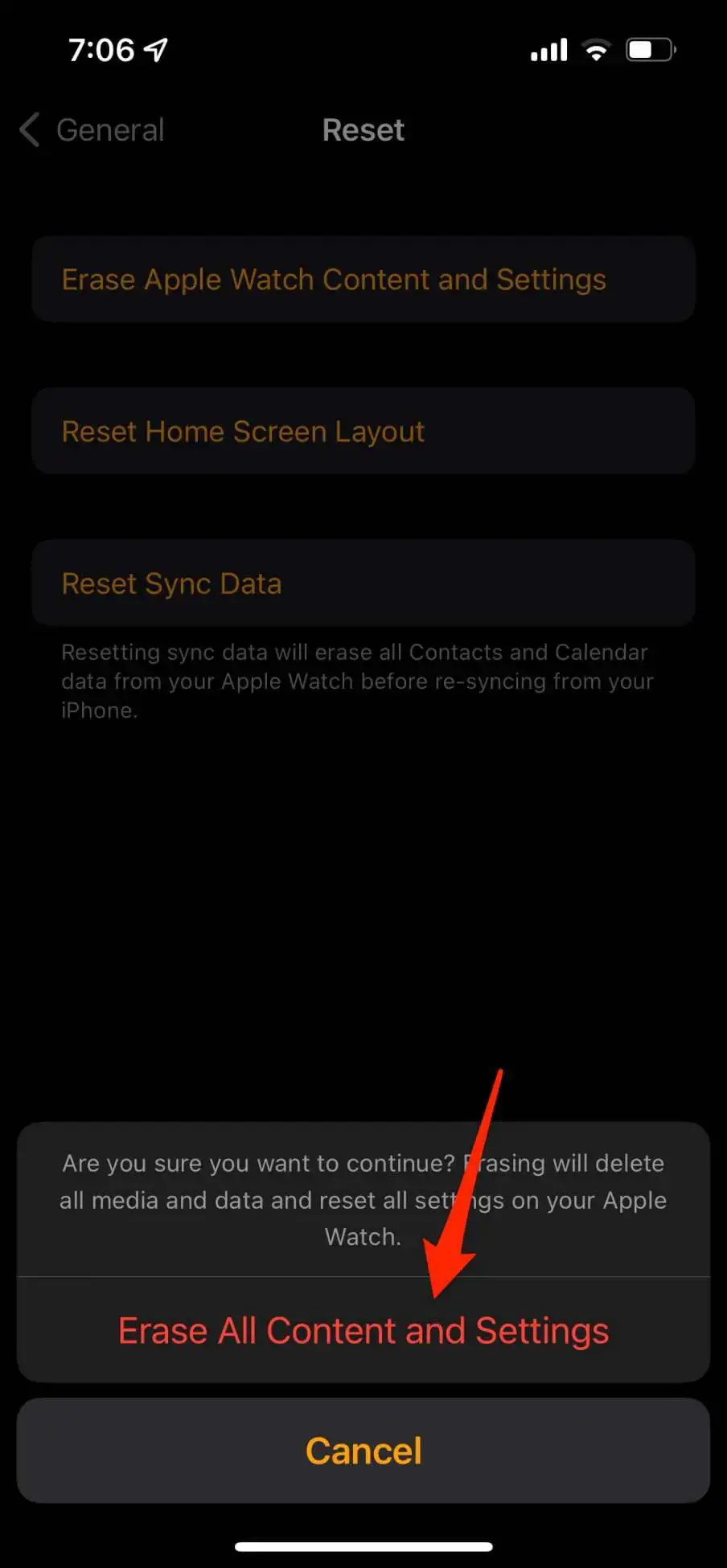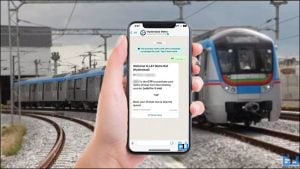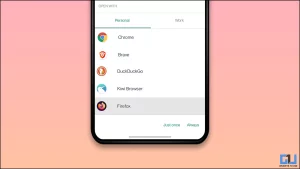Apple Watch 화면이 거꾸로 뒤집힌 적이 있나요? 시계 페이스, 앱 목록 및 기타 모든 항목이 자동으로 거꾸로 뒤집혀 있나요? 걱정하지 마세요. 시리즈 9, 8, 7, SE, 시리즈 6, 시리즈 5 등 모든 모델에서 Apple Watch 화면이 거꾸로 표시되는 문제를 해결하는 방법은 다음과 같습니다.
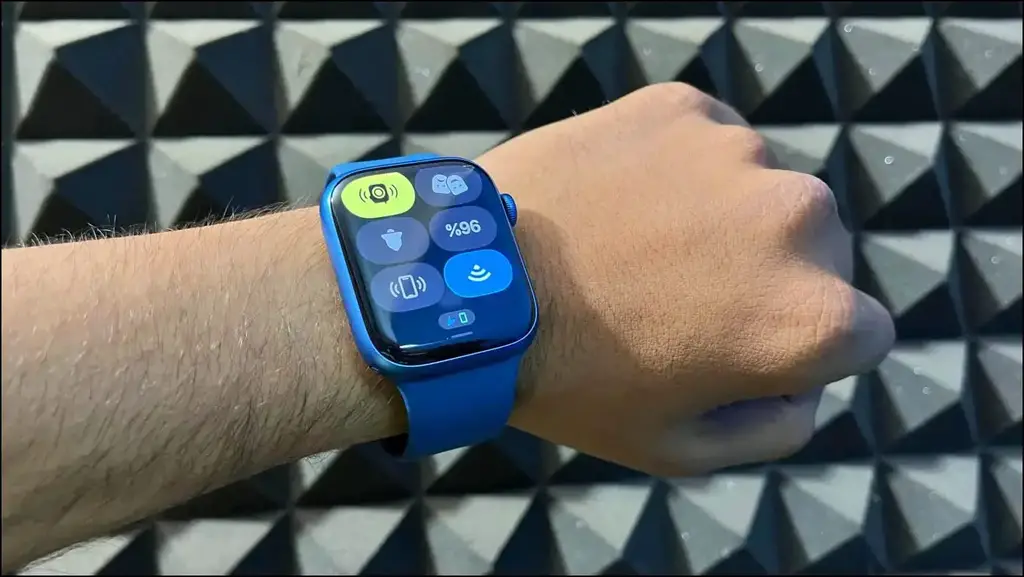
Apple Watch 화면이 거꾸로 보이는 이유는 무엇인가요?
목차
많은 사용자가 Apple Watch 디스플레이가 거꾸로 뒤집혔다고 불평했습니다. 저희도 초기 설정 중에 Apple Watch 시리즈 7이 아무 조치도 취하지 않은 채 거꾸로 뒤집히는 동일한 문제에 직면했습니다.
일반적으로 방향 설정이 일치하지 않음을 나타냅니다. 때로는 일시적인 결함 때문일 수도 있습니다.
Apple Watch 디스플레이가 거꾸로 표시되는 문제 해결 방법

Apple Watch 방향 문제는 아래의 간단한 문제 해결 단계를 사용하여 해결할 수 있습니다.
방법 1- Apple Watch에서 방향 변경하기
Apple Watch 화면이 거꾸로 표시되는 경우 방향 설정에 문제가 있는 것입니다. Apple Watch에서 정상 보기로 다시 전환하는 가장 쉬운 방법은 아래 그림과 같이 시계에서 직접 방향을 변경하는 것입니다:
1. Apple Watch 잠금을 해제하고 Crown 를 클릭해 앱 목록을 엽니다.
2. 아래로 스크롤하여 설정.
3. 다음으로 이동합니다. 일반 > 오리엔테이션 시청하기.

4. 시계를 착용할 손목을 선택합니다. 왼쪽 또는 오른쪽.
5. 그런 다음 디지털 크라운의 위치를 설정합니다. 디지털 크라운을 착용하고 있는 경우 Apple Watch를 왼손에 착용한 경우를 선택하고 오른쪽 를 클릭하면 거꾸로 된 화면이 수정되고 그 반대도 마찬가지입니다.
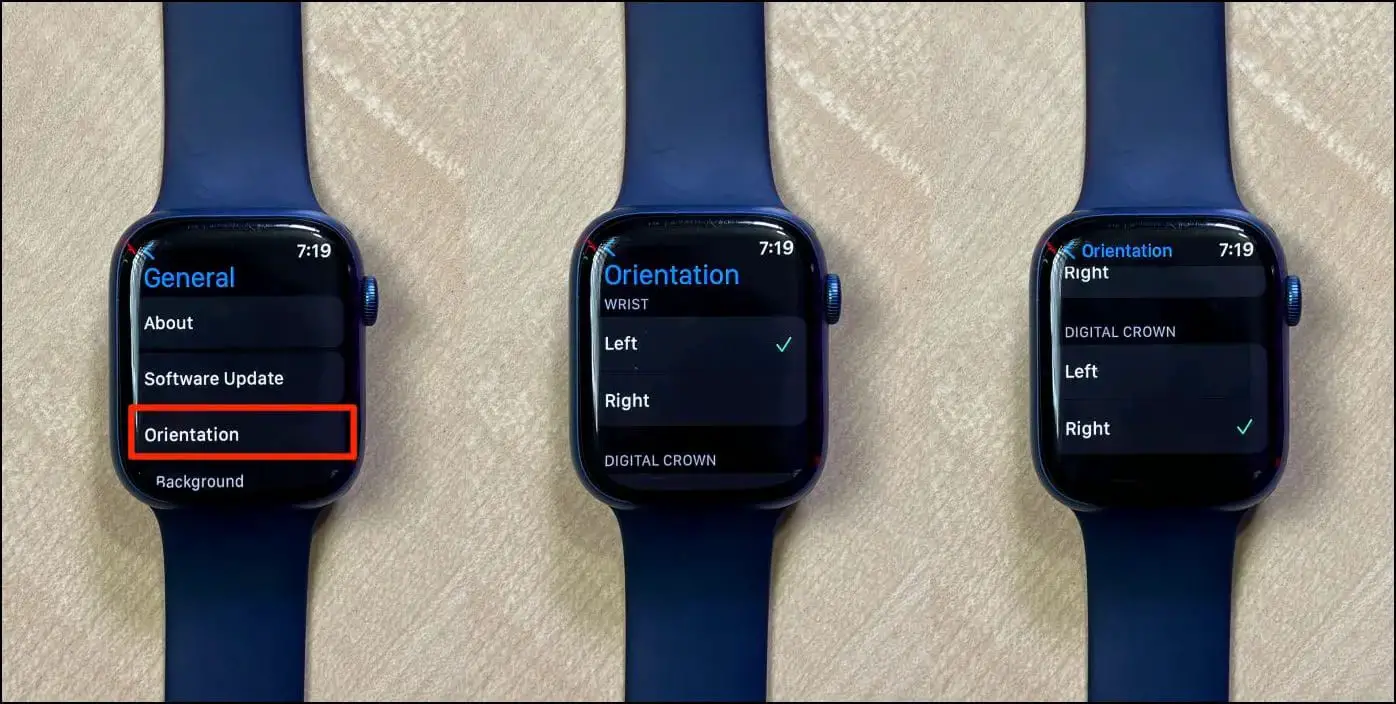
크라운이 다른 쪽에 있는 시계를 언제든지 착용할 수 있으므로 설정이 가능합니다. 크라운 위치를 변경하면 Apple Watch 디스플레이가 거꾸로 된 방향에서 되돌아갑니다.
방법 2- iPhone의 Watch 앱에서 방향 변경하기
Watch 앱을 사용하여 방향을 거꾸로에서 정상으로 다시 변경할 수도 있습니다. 방법은 다음과 같습니다:
1. 2. 시청 앱을 다운로드하세요. 찾을 수 없나요? 앱 라이브러리를 사용하여 검색하세요.
2. 로 이동합니다. My 시계 탭을 클릭하고 일반.
3. 여기에서 시청 오리엔테이션.
4. 손목을 선택합니다. 을 선택합니다.
5. 그런 다음 디지털 크라운의 위치 Apple Watch를 올바르게 착용하면 디스플레이가 뒤집힌 문제를 해결할 수 있습니다.
방법 3- Apple Watch 및 iPhone 재시작하기
방향 설정이 올바른데도 Apple Watch에 화면이 반대 방향으로 표시되는 경우 재부팅하여 결함을 해결할 수 있습니다:
1. 를 길게 누릅니다. 측면 버튼을 클릭합니다.
2. 슬라이드 Power 을 화면에서 토글하여 시계를 끕니다.
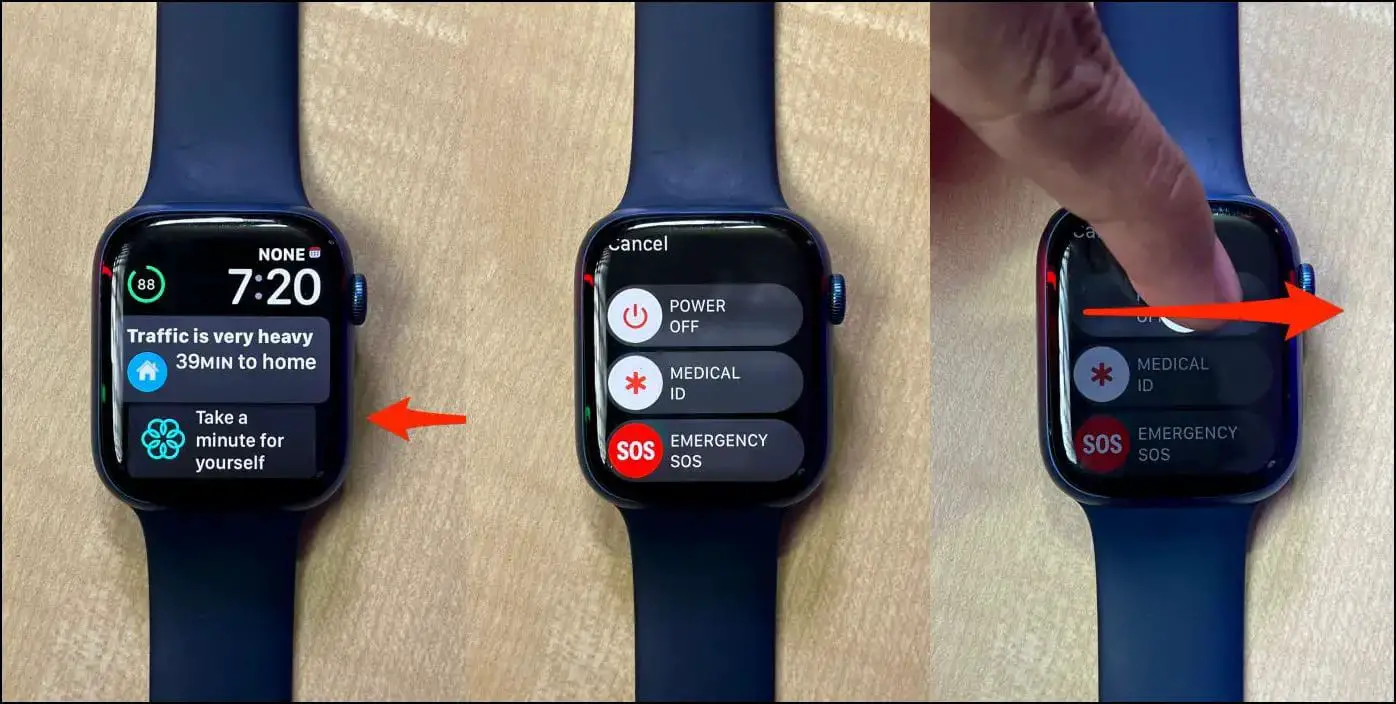
3. 몇 초간 기다립니다. 그런 다음 옆 버튼을 눌러 시계를 다시 시작합니다.
이와 함께 시계와 페어링된 iPhone도 다시 시작합니다.
방법 4- Apple Watch 강제 재시작
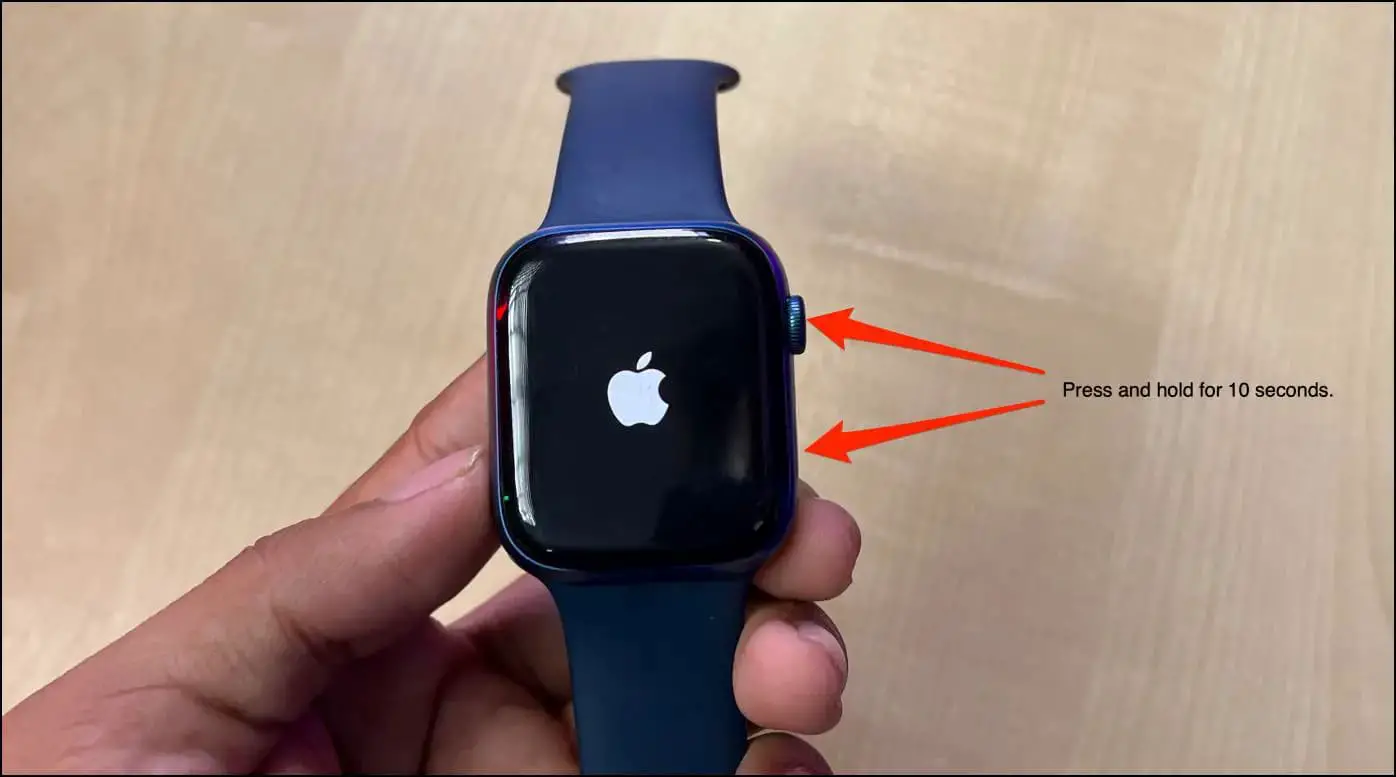
일부 사용자는 Apple Watch가 화면이 거꾸로 뒤집힌 채로 끊긴다고 보고했습니다. 이 경우 디지털 크라운 및 사이드 버튼 을 동시에 10초 이상 누릅니다. 시계 화면에 Apple 로고가 나타나면 버튼에서 손을 뗍니다. 시계가 다시 시작되고 정상 방향으로 되돌아갑니다.
방법 5- 시계 페이스 변경하기
다시 시작해도 문제가 해결되지 않으면 Apple Watch에서 시계 모드를 변경해 보세요. 시계에서 직접 변경하거나 iPhone의 Watch 앱을 통해 변경할 수 있습니다.
시계에서 직접 시계 페이스를 변경하려면 다음과 같이 하세요:
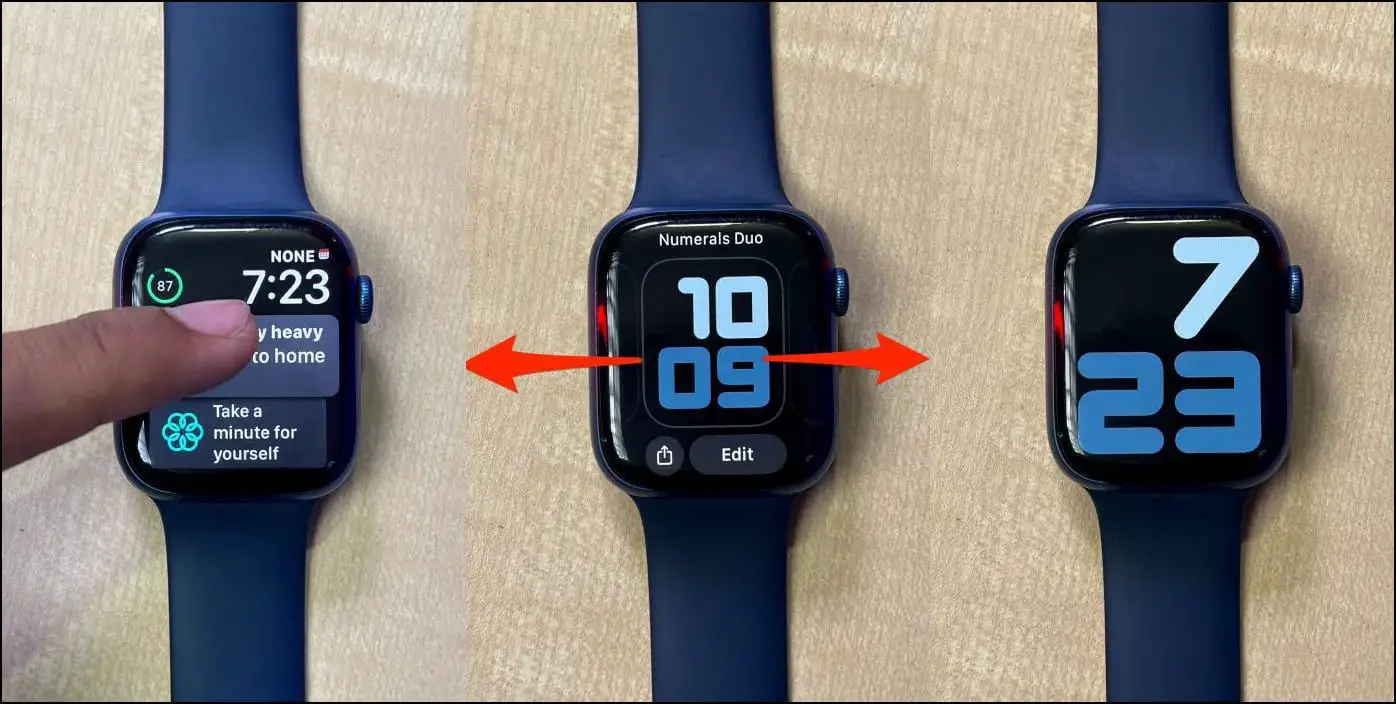
1. Apple Watch 잠금 해제하기.
2. 시계 모드가 표시될 때까지 홈 화면을 길게 누릅니다.
3. 스와이프하여 사용 가능한 시계 모드를 확인하고 원하는 모드를 탭하여 적용합니다.
iPhone의 Watch 앱을 통해 시계 모드를 변경하려면 다음과 같이 하세요:
1. iOS 기기에서 Watch 앱을 엽니다.
2. 선택 얼굴 갤러리 를 클릭합니다.
3. 원하는 시계 모드를 선택하고 추가.
방법 6- 선호하는 손목 변경하기
Apple에서는 어느 손목에 시계를 착용할지 설정할 수 있습니다. 왼손을 선택한 상태에서 오른손 손목을 착용하면 인터페이스가 엉망이 될 수 있습니다. 다음과 같이 올바르게 설정되었는지 확인하세요:
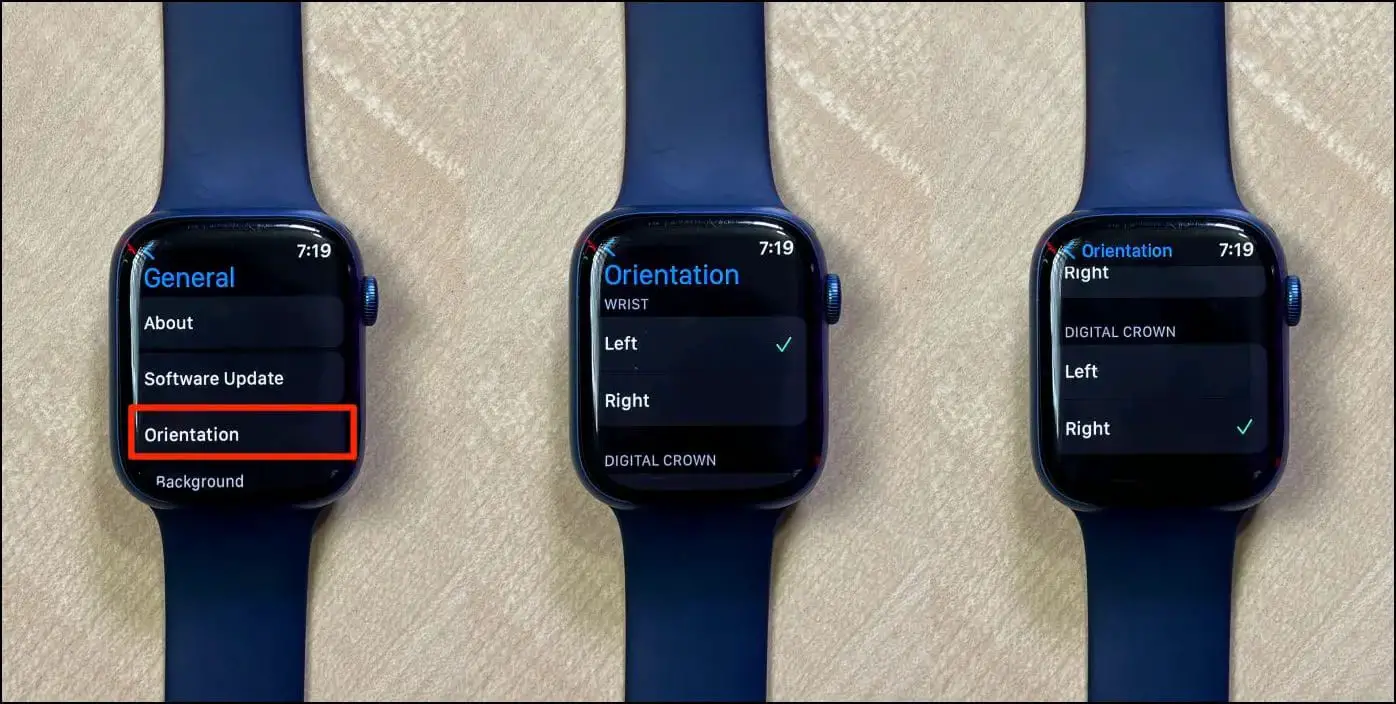
1. Open 설정 로 이동합니다.
2. 다음으로 이동합니다. 일반 > 오리엔테이션을 시청합니다.
3. Apple Watch를 착용하고 있는 손목을 선택합니다, 왼쪽 또는 오른쪽.
방법 7- Apple Watch 소프트웨어 업데이트
Apple Watch를 사용 가능한 최신 소프트웨어 버전으로 업데이트합니다. 이렇게 하면 시계에 펌웨어에 침투했을 수 있는 버그나 문제가 없는지 확인할 수 있습니다.
1. iPhone에서 Watch 앱을 엽니다.
2. 이동 내 시계 > 일반.
3. 탭 소프트웨어 업데이트.
4. 가능한 경우 업데이트를 다운로드하여 설치합니다.
Watch OS 베타를 사용 중인 경우 안정 채널로 전환하여 문제가 해결되는지 확인할 수도 있습니다.
방법 8- 설정 초기화
아무것도 작동하지 않고 Apple Watch 화면의 모든 항목이 여전히 거꾸로 표시되거나 되돌아간다면 아래 단계에 따라 공장 설정으로 재설정하세요. 이렇게 하면 내장된 모든 데이터가 삭제된다는 점에 유의하세요.
1. iOS 기기에서 Watch 앱을 엽니다.
2. 이동 내 시계 > 일반.
3. 맨 아래까지 스크롤한 후 초기화.
4. 탭 Apple Watch 콘텐츠 및 설정 지우기.
확인을 마치면 Apple Watch는 모든 데이터를 지우고 새로운 시계로 재시작됩니다. iPhone을 사용하여 다시 페어링하고 설정해야 합니다. 또는 iPhone에서 시계의 페어링을 해제하고 수리하면 모든 데이터가 자동으로 백업됩니다.
참고: 처음에 다른 사람의 계정을 사용하여 Apple Watch를 설정한 경우, 새로 시작할 때 동일한 계정이 있어야 시계에 액세스할 수 있습니다.
Apple Watch 거꾸로 착용하기(왼쪽에 크라운이 있는 경우)
Apple Watch는 크라운과 버튼의 위치를 제외하고는 명확한 방향이 정해져 있지 않습니다. 스트랩을 교체할 수 있으므로 아래 그림과 같이 시계 페이스 왼쪽 하단에 있는 디지털 크라운을 거꾸로 착용할 수 있습니다.
1. Apple Watch에서 다음으로 이동합니다. 설정 > 오리엔테이션. 선택 왼쪽 디지털 크라운의 경우.

2. 이제 시계에서 스트랩을 제거합니다.

3. 스트랩을 반대 순서로 끼웁니다(위쪽 스트랩은 아래쪽으로, 아래쪽 스트랩은 위쪽으로).
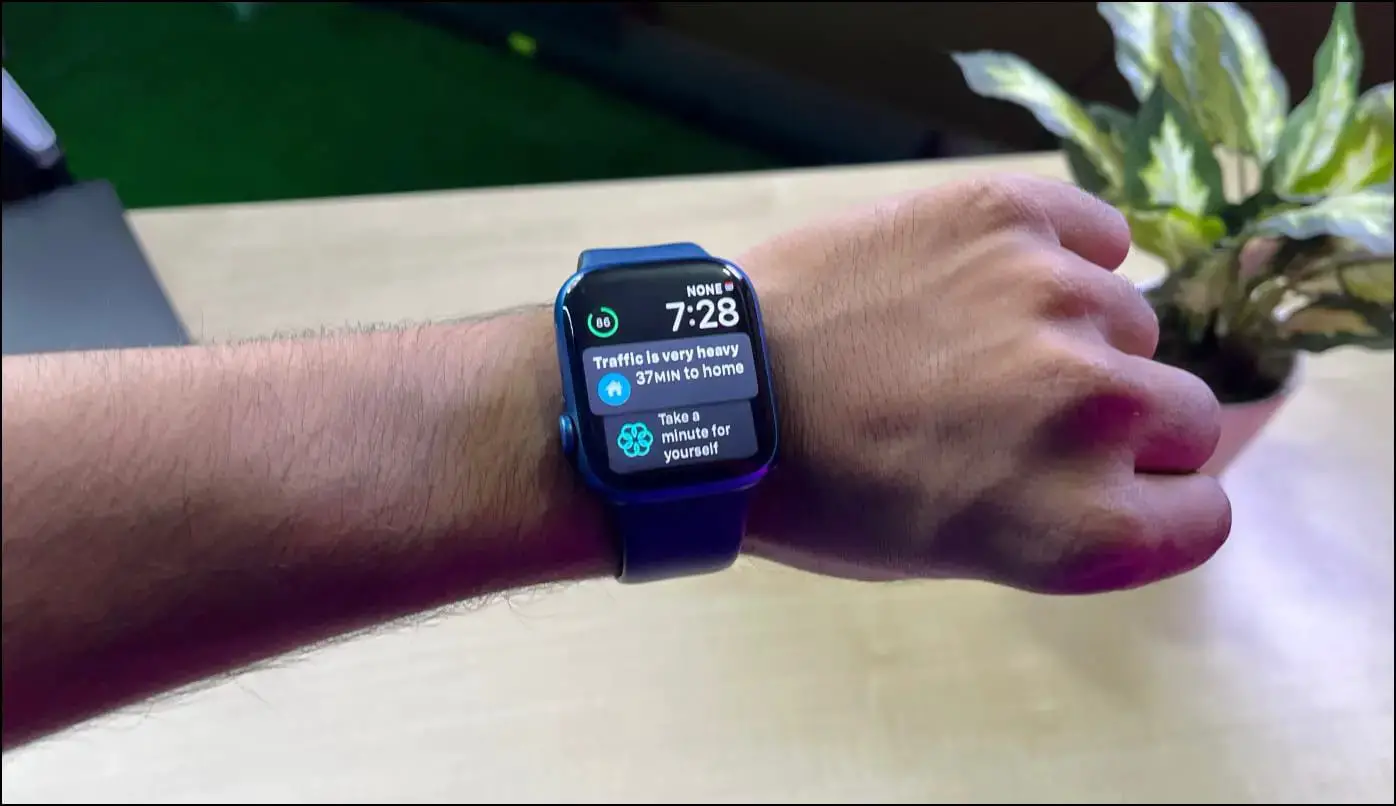
4. 이제 거꾸로 시계를 착용할 준비가 되었습니다.
Apple Watch 거꾸로 사용의 이점
- 실수로 Siri를 트리거하지 마세요: 실수로 손목을 위로 움직이면서 Siri를 작동시키는 경향이 있나요? 거꾸로 착용하면 크라운이 왼쪽으로 이동하므로 더 이상 그럴 일이 없습니다.
- 엄지 손가락으로 버튼을 누릅니다: 이제 엄지손가락을 크라운에 편안하게 올려놓을 수 있고, 왼쪽에 있는 버튼을 손가락 대신 클릭할 수 있습니다.
- 엄지손가락으로 볼륨을 조절할 수 있습니다: 이제 엄지손가락으로 디지털 크라운을 스크롤하여 볼륨을 조절할 수 있습니다.
- 통화 시 오디오 품질 개선: 마이크는 디지털 크라운과 사이드 버튼 사이에 있습니다. 시계를 거꾸로 착용하면 마이크가 얼굴에 더 가까워져 통화 시 오디오가 더 잘 들립니다.
마무리
지금까지 Apple Watch 디스플레이 콘텐츠가 거꾸로 표시되는 문제를 해결하는 몇 가지 방법을 알아보았습니다. 일반적으로 방향 설정을 변경하거나 시계를 재부팅하면 해결됩니다. 또한 반대 순서로 거꾸로 착용했을 때의 단계와 이점을 살펴볼 수도 있습니다. 앞으로 더 많은 정보를 담은 글을 기대해 주세요.